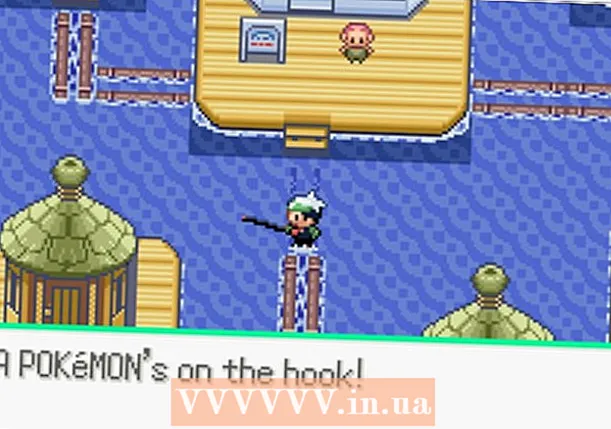நூலாசிரியர்:
Bobbie Johnson
உருவாக்கிய தேதி:
4 ஏப்ரல் 2021
புதுப்பிப்பு தேதி:
1 ஜூலை 2024
![ஒரு புதிய HDD அல்லது SSD [Windows 10] வடிவமைப்பது எப்படி](https://i.ytimg.com/vi/9wKFLcubyx8/hqdefault.jpg)
உள்ளடக்கம்
நீங்கள் அதை விற்க அல்லது தூக்கி எறியப் போகிறீர்கள் என்றால் SSD ஐ வடிவமைக்கவும் அல்லது அதில் ஒரு புதிய இயக்க முறைமையை நிறுவவும். நீங்கள் விண்டோஸ் அல்லது மேகோஸ் கணினியில் ஒரு SSD ஐ வடிவமைக்கலாம்.
படிகள்
முறை 2 இல் 1: விண்டோஸில்
 1 உங்கள் கணினியில் SSD ஐ நிறுவவும் அல்லது USB கேபிளைப் பயன்படுத்தி உங்கள் கணினியுடன் இயக்ககத்தை இணைக்கவும்.
1 உங்கள் கணினியில் SSD ஐ நிறுவவும் அல்லது USB கேபிளைப் பயன்படுத்தி உங்கள் கணினியுடன் இயக்ககத்தை இணைக்கவும். 2 தொடக்க மெனுவைத் திறந்து கண்ட்ரோல் பேனலைக் கிளிக் செய்யவும்.
2 தொடக்க மெனுவைத் திறந்து கண்ட்ரோல் பேனலைக் கிளிக் செய்யவும். 3 கணினி மற்றும் பாதுகாப்பு> நிர்வாகம் என்பதைக் கிளிக் செய்யவும்.
3 கணினி மற்றும் பாதுகாப்பு> நிர்வாகம் என்பதைக் கிளிக் செய்யவும். 4 "கணினி மேலாண்மை" மீது இருமுறை கிளிக் செய்யவும்.
4 "கணினி மேலாண்மை" மீது இருமுறை கிளிக் செய்யவும். 5 கணினி மேலாண்மை சாளரத்தின் இடது பலகத்தில் வட்டு மேலாண்மை என்பதைக் கிளிக் செய்யவும்.
5 கணினி மேலாண்மை சாளரத்தின் இடது பலகத்தில் வட்டு மேலாண்மை என்பதைக் கிளிக் செய்யவும். 6 திரையில் தோன்றும் பட்டியலில் உள்ள SSD இன் பெயரைக் கிளிக் செய்யவும்.
6 திரையில் தோன்றும் பட்டியலில் உள்ள SSD இன் பெயரைக் கிளிக் செய்யவும். 7 SSD இயக்ககத்தில் வலது கிளிக் செய்து மெனுவிலிருந்து "வடிவமைப்பு" என்பதைத் தேர்ந்தெடுக்கவும்.
7 SSD இயக்ககத்தில் வலது கிளிக் செய்து மெனுவிலிருந்து "வடிவமைப்பு" என்பதைத் தேர்ந்தெடுக்கவும். 8 கோப்பு முறைமை மற்றும் கிளஸ்டர் அளவு மெனுவிலிருந்து விரும்பிய மதிப்புகளைத் தேர்ந்தெடுக்கவும்.
8 கோப்பு முறைமை மற்றும் கிளஸ்டர் அளவு மெனுவிலிருந்து விரும்பிய மதிப்புகளைத் தேர்ந்தெடுக்கவும். 9 "விரைவு வடிவம்" க்கு அடுத்துள்ள பெட்டியை சரிபார்த்து "சரி" என்பதைக் கிளிக் செய்யவும். SSD வடிவமைக்கப்படும்.
9 "விரைவு வடிவம்" க்கு அடுத்துள்ள பெட்டியை சரிபார்த்து "சரி" என்பதைக் கிளிக் செய்யவும். SSD வடிவமைக்கப்படும்.
2 இன் முறை 2: மேகோஸ் இல்
 1 உங்கள் கணினியில் SSD ஐ நிறுவவும் அல்லது USB கேபிளைப் பயன்படுத்தி உங்கள் கணினியுடன் இயக்ககத்தை இணைக்கவும்.
1 உங்கள் கணினியில் SSD ஐ நிறுவவும் அல்லது USB கேபிளைப் பயன்படுத்தி உங்கள் கணினியுடன் இயக்ககத்தை இணைக்கவும். 2 கண்டுபிடிப்பானைத் திறந்து, சாதனப் பட்டியலில் SSD தோன்றுவதை உறுதி செய்யவும்.
2 கண்டுபிடிப்பானைத் திறந்து, சாதனப் பட்டியலில் SSD தோன்றுவதை உறுதி செய்யவும். 3 நிரல்கள்> பயன்பாடுகள் என்பதைக் கிளிக் செய்யவும்.
3 நிரல்கள்> பயன்பாடுகள் என்பதைக் கிளிக் செய்யவும். 4 வட்டு பயன்பாட்டு பயன்பாட்டைத் தொடங்கவும்.
4 வட்டு பயன்பாட்டு பயன்பாட்டைத் தொடங்கவும். 5 வட்டு பயன்பாட்டு சாளரத்தின் இடது பலகத்தில் உள்ள SSD இயக்கி பெயரைக் கிளிக் செய்யவும்.
5 வட்டு பயன்பாட்டு சாளரத்தின் இடது பலகத்தில் உள்ள SSD இயக்கி பெயரைக் கிளிக் செய்யவும். 6 "அழி" தாவலுக்குச் சென்று "பகிர்வுத் திட்டம்" வரியில் மதிப்பைத் தேடுங்கள், இது சாளரத்தின் கீழே அமைந்துள்ளது.
6 "அழி" தாவலுக்குச் சென்று "பகிர்வுத் திட்டம்" வரியில் மதிப்பைத் தேடுங்கள், இது சாளரத்தின் கீழே அமைந்துள்ளது. 7 பகிர்வு வரைபட வரிசையில் தோன்றும் மதிப்பு மாஸ்டர் பூட் ரெக்கார்ட் அல்லது ஆப்பிள் பகிர்வு வரைபடம் என்பதை உறுதிப்படுத்தவும். இப்போது "பிரிவு" தாவலுக்குச் செல்லவும்.
7 பகிர்வு வரைபட வரிசையில் தோன்றும் மதிப்பு மாஸ்டர் பூட் ரெக்கார்ட் அல்லது ஆப்பிள் பகிர்வு வரைபடம் என்பதை உறுதிப்படுத்தவும். இப்போது "பிரிவு" தாவலுக்குச் செல்லவும். - பகிர்வு வரைபட வரிசையில் GUID பகிர்வு திட்டத்தை நீங்கள் பார்த்தால், Format மெனுவைத் திறந்து, Mac OS X Extended (Journalled) என்பதைத் தேர்ந்தெடுத்து, Erase தாவலைக் கிளிக் செய்து, படி 13 க்குச் செல்லவும்.
 8 பகிர்வு அமைப்பு மெனுவிலிருந்து தேவையான எண்ணிக்கையிலான பகிர்வுகளைத் தேர்ந்தெடுக்கவும்.
8 பகிர்வு அமைப்பு மெனுவிலிருந்து தேவையான எண்ணிக்கையிலான பகிர்வுகளைத் தேர்ந்தெடுக்கவும். 9 பகிர்வு அல்லது SSD இயக்ககத்தின் பெயரை உள்ளிடவும். பிரிவு தகவல் பிரிவில் இதைச் செய்யுங்கள். இப்போது Format மெனுவைத் திறந்து Mac OS X Extended (Journalled) என்பதைத் தேர்ந்தெடுக்கவும்.
9 பகிர்வு அல்லது SSD இயக்ககத்தின் பெயரை உள்ளிடவும். பிரிவு தகவல் பிரிவில் இதைச் செய்யுங்கள். இப்போது Format மெனுவைத் திறந்து Mac OS X Extended (Journalled) என்பதைத் தேர்ந்தெடுக்கவும்.  10 மைய சாளரத்தில் உள்ள SSD யின் பெயரைக் கிளிக் செய்து, பின்னர் விருப்பங்கள் என்பதைக் கிளிக் செய்யவும்.
10 மைய சாளரத்தில் உள்ள SSD யின் பெயரைக் கிளிக் செய்து, பின்னர் விருப்பங்கள் என்பதைக் கிளிக் செய்யவும். 11 GUID பகிர்வு திட்டம்> சரி என்பதைக் கிளிக் செய்யவும்.
11 GUID பகிர்வு திட்டம்> சரி என்பதைக் கிளிக் செய்யவும். 12 விண்ணப்பிக்கவும் என்பதைக் கிளிக் செய்யவும். இப்போது நீங்கள் SSD ஐ வடிவமைக்கப் போகிறீர்கள் என்பதை உறுதிப்படுத்த "பகிர்வு" என்பதைக் கிளிக் செய்யவும்.
12 விண்ணப்பிக்கவும் என்பதைக் கிளிக் செய்யவும். இப்போது நீங்கள் SSD ஐ வடிவமைக்கப் போகிறீர்கள் என்பதை உறுதிப்படுத்த "பகிர்வு" என்பதைக் கிளிக் செய்யவும்.  13 வடிவமைப்பு செயல்முறை முடிவடையும் வரை காத்திருங்கள். இது நிகழும்போது, SSD இன் பெயர் Finder இல் தோன்றும்.
13 வடிவமைப்பு செயல்முறை முடிவடையும் வரை காத்திருங்கள். இது நிகழும்போது, SSD இன் பெயர் Finder இல் தோன்றும்.
எச்சரிக்கைகள்
- விண்டோஸ் கணினியில் ஒரு SSD டிரைவை டிஃப்ராக்மென்ட் செய்யவோ அல்லது முழுமையாக வடிவமைக்கவோ நாங்கள் பரிந்துரைக்கவில்லை. SSD படிக்க / எழுத சுழற்சிகள் குறைவாக இருப்பதை நினைவில் கொள்ளுங்கள், எனவே உங்கள் SSD ஐ ஆரோக்கியமாக வைத்திருக்க விரைவாக வடிவமைக்கவும்.